De beste menylinjeappene til Mac i 2022
Ta kontroll over menylinjen med disse verktøyene.

For mange Mac-brukere er menylinjen bare noe som ligger der, som en nødvendig, men lite brukt, del av macOS. Men Apple vil gjerne at menylinjen også er en viktig del av din produktive arbeidsflyt. Derfor er det mange utviklere som tilbyr en rekke forskjellige måter å gjøre fornuftig bruk av menylinjen på.
Det er en stor mengde ulike apper du kan legge til i menylinjen. Uansett om du er ute etter et verktøy til privat eller profesjonell bruk, vil du ofte finne noe som tilfredsstiller dine behov.
Her tar vi for oss en håndfull av de beste, men det finnes tusenvis av andre du kan gjøre deg kjent med i App Store. De kan spare deg for tid og arbeid, slik at du utnytter de store mulighetene for brukertilpasning som macOS åpner for.
- Beste antivirus for Mac – gratis og kommersielle sikkerhetsverktøy som beskytter Apple-enheten din.
Hva er en menylinjeapp?
Menylinjen er langt bedre egnet for brukertilpasning enn mange tror. Den finner man øverst i skjermbildet i macOS, og er omtrent som oppgavelinjen i Windows 11. Ut over å vise klokken og gi deg tilgang til WiFi, tilbyr dessuten menylinjen et vell av forskjellige funksjoner som når du plasserer dem i menylinjen kan kutte ned prosesser med flere trinn sammenlignet med vanlige apper du ellers benytter.
Mange av disse appene kan bidra til at du får bedre arbeidsflyt og produktivitet. I stedet for å tråle deg gjennom programmer-mappen for å velge én enkelt funksjon fra et program, trenger du bare å klikke på appen i menylinjen. Selv om dette virker utrolig enkelt, kan de snu opp-ned på arbeidsflyten din på Mac-en og gi deg langt bedre kontroll over organiseringen av skrivebordet.
Quick View Calendar
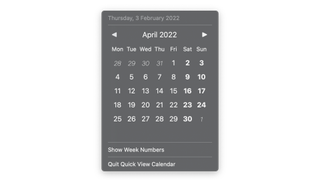
Quick View kan lastes ned gratis fra App Store, og den gjør akkurat det den sier. I stedet for å måtte åpne ditt foretrukne kalenderapp fra docken for å sjekke en dato, kan du heller gå til menylinjen og få opp en kalender på direkten.
Quick View gir deg ikke bare en månedsoversikt, men du får også opp ukenummeret hvis du skulle ønske det. Her er det ingen andre funksjoner, men brukervennligheten er super.
Get the best Black Friday deals direct to your inbox, plus news, reviews, and more.
Sign up to be the first to know about unmissable Black Friday deals on top tech, plus get all your favorite TechRadar content.
Kanskje du for eksempel surfer i nettleseren for å finne et kommende arrangement, og ved bare å føre musepekeren over menylinjen, kan du sjekke Quick View for å finne opplysningene du trenger, uten å måtte forlate nettleseren.
Ettersom appen er gratis i Apples butikk, kan du teste den ut en uke og se om den passer til arbeidsflyten din.
AirBuddy 2.5
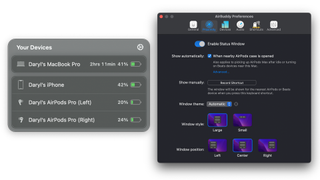
Apple har så langt ikke kommet med en egen funksjon som gjør det enkelt å se batteristatusen til enhetene dine på Mac-en. Det kan ellers være en utfordring å koble tilbehør som AirPods til maskinen, ettersom de av og til heller kobler seg til din iPhone. Det er her AirBuddy 2 kommer inn i bildet.
Appen er skapt av Gui Rambo, og gjør at du enkelt kan sjekke batteristatusen til dine AirPods ved bare å klikke på AirPods-etuiet i menylinjen, som da vil vise statusen til enhetene dine. De må imidlertid først være koblet til Mac-en, men etter at du har gjort dette én gang, vil de dukke opp i menylinjen.
Du får også tilgang til flere nyttige funksjoner når tilkoblingen først er gjort. Du kan endre innstillingen for støyreduksjon via en tastatursnarvei eller koble dem til en annen enhet du har i nærheten. Versjon 2.5 kan også skilte med noen nye egenskaper, der den mest vesentlige er at AirBuddy også fungerer med Beats eller enheter som ikke er fra Apple når de er koblet til Mac-en.
For et engangsbeløp på 9,99 USD gir AirBuddy deg flere muligheter for å koble til de trådløse Apple-enhetene dine uten å måtte gå inn i Bluetooth-menyen.
Hand Mirror
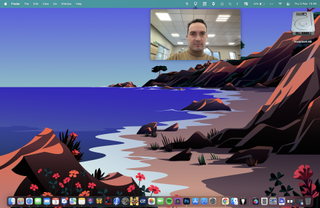
Videokonferanser har nok etablert seg for godt, for selv om arbeidslivet vender tilbake til normalen, er det likevel skjedd permanente forandringer under pandemien. Uansett om du bruker Zoom, FaceTime eller Skype, har videosamtalene etablert seg i arbeidslivet og privatlivet vårt. Vi har vel alle vært i den situasjonen at vi plutselig må bli med i en videosamtale uten å ha fikset håret, eller familiens hund har veltet planten i bakgrunnen.
Det er her Hand Mirror kommer inn i bildet, en app som ikke krever alle de vanlige trinnene for å kunne bli med i et videomøte.
Det er en enkel app som ikke foretar seg så mye annet enn det den er ment å gjøre. Med ett klikk kan du sørge for at både du og omgivelsene dine er presentable før du blir med i samtalen.
Hand Mirror kan lastes ned fra App Store.
Flow
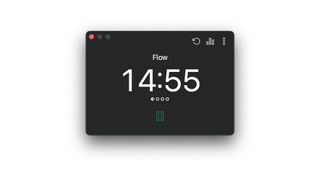
Med de utallige distraksjonene fra nyhetsbildet, sosiale medier og andre varsler på Mac-en, er det lurt å ha et brukervennlig tidsstyringsverktøy for å få bedre kontroll over tidsbruken.
Flow bygger på Pomodoro Technique, der du konsentrerer deg om en bestemt aktivitet innenfor et gitt tidsrom, før du tar en kort pause. Flow hjelper deg med dette ved å vise en enkel nedtelling i menylinjen, slik at du med et kort blikk kan se hvor lang tid som gjenstår før neste pause.
Du kan bestemme varigheten av både arbeidsperiodene og pausene, slik at du har full kontroll over arbeid og hvile. Med Flow kan du også blokkere enkelte programmer på Mac-en, slik at du minimerer antallet distraksjoner.
Hvis du betaler 1 USD i måneden for Pro-versjonen, eller 20 USD for en livstidslisens, kan du også blokkere bestemte nettsider. Dette er en menylinjeapp som virkelig kan bedre produktiviteten. Den er ren, brukervennlig og kan stilles inn i mørk modus.
CheatSheet
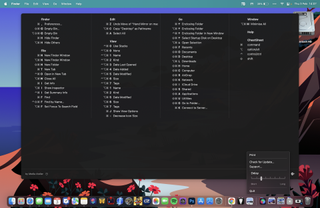
De fleste av oss har vel vært i den situasjonen at vi ønsker å bruke en bestemt funksjon på Mac-en, og ender opp med å måtte navigere oss gjennom menyer og undermenyer samtidig som vi er temmelig sikre på at det må finnes en snarvei for dette. Det er her CheatSheet vil vise seg nyttig.
CheatSheet er gratis å laste ned, og gir deg en liste over tastatursnarveier til programmet du bruker for øyeblikket. Det å enkelt få tilgang til en slik oversikt kan spare deg massevis av tid, særlig når det gjelder oppgaver du gjør ofte.
Det som er litt ironisk, er at jo mer du bruker CheatSheet, desto mindre vil du trenge å bruke den, ettersom du etter hvert vil huske de snarveiene du bruker ofte. Med tiden vil du slutte å bytte fra tastatur til mus og tilbake igjen.
iStat Menus
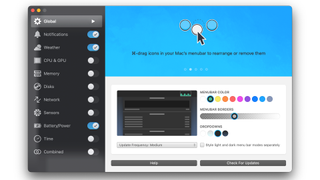
Kanskje du er en ekspertbruker, eller kanskje du bare liker å bli kjent med hvordan Mac-en fungerer. Uansett vil iStat Menus 6 gi deg mer informasjon enn du noen gang trodde du ville trenge.
Dette er en systemovervåkningsapp som viser deg nøyaktig hvordan maskinen din presterer. Her overvåkes prosessor, skjermkort, temperaturer, diskbruk, batterinivåer, minnebruk og minnestatistikk, slik at du får opp disse opplysningene i noen få ikoner i menylinjen.
Et slikt detaljnivå får man imidlertid ikke gratis. Men for en engangskostnad på 8,99 USD fra App Store eller 14,39 USD direkte fra iStat, får du også med deg seks måneders værdata og utrolig mye informasjon. Det er stort rom for brukertilpasning. Du kan velge akkurat hvilke opplysninger du vil se, og hvordan disse skal presenteres.
Minesweeper

Alle trenger litt nedetid, og når du har sikret deg dette gjennom menylinjeappen Flow, er det vel ingenting som er bedre enn en liten runde med Minesweeper som en kort pause?
Minesweeper er gratis å laste ned fra App Store. Den legger seg i menylinjen, og er klar for å stjele oppmerksomheten din når du sliter med å finne gode ideer.
Appen ligger diskret i menylinjen, og med ett klikk kan du begynne å spille. Det er et perfekt spill når du har et par minutter ledig.
ColorSlurp
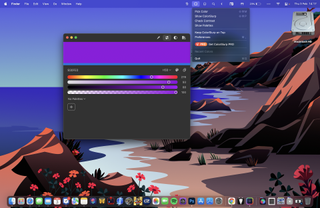
ColorSlurp er et verktøy du kan laste ned gratis fra App Store, og det er spesielt nyttig for designere og utviklere. Her kan du med stor presisjon velge nøyaktig hvilke farger du trenger – ved hjelp av en kjapt tilgjengelig gjengivelse i menylinjen av fargen som er blitt identifisert. Denne kan du deretter kopiere inn i ditt foretrukne bilderedigeringsprogram, takket være forstørrelsesverktøyet.
Det å kunne ha full kontroll over fargepaletten er svært verdifullt for blant andre grafiske designere og webutviklere. Den er først og fremst en utrolig tidsbesparende og effektiv måte å velge farger på, i stedet for å bruke skjermdumper og hente fargene derfra.
Bartender 4
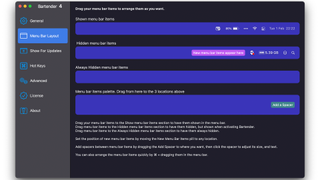
Hvis du har installert alle de appene vi har nevnt her, kan det begynne å bli ganske trangt i menylinjen din. I så fall, vil vi anbefale deg å installere Bartender 4, en prisbelønt app som gjør at du kan bestemme hvilke objekter som skal vises i menylinjen din.
Bartender 4 kan lastes ned som en gratis prøveversjon, og kjøpes for 15,99 USD. Her kan du brukertilpasse avstanden mellom objektene i menylinjen, og dessuten bruke linjen til å få adgang til skjulte objekter. Dette kan være nyttig hvis du har massevis av menylinjeapper og snarveier.
Her får du også en kjapp søkefunksjon slik at du kan finne menylinjeapper direkte fra tastaturet. Det er en flott måte å holde menylinjen ryddig og godt organisert på.
Kontrollsenter
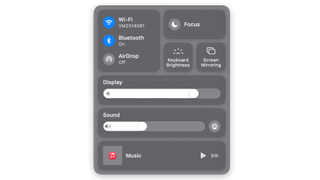
Det ville være en stor forglemmelse av oss å samle en oversikt over menylinjeapper uten å nevne den som er forhåndsinstallert i macOS. Kontrollsenter er macOS' motstykke til iOS-funksjonen ved samme navn. Den dukket for første gang opp i macOS Big Sur i 2020. Den ligger diskret plassert i menylinjen, og via denne kan du styre en lang rekke valg.
Dette verktøyet gir deg kontrollen over en rekke funksjoner som oppfattes som «essensielle», som WiFi, Bluetooth og Airdrop.
Du kan også justere lysstyrke og lydnivå herfra, i tillegg til å ta kontroll over alt mediainnhold som spilles i bakgrunnen. Her kan du også velge fokusmodus og skjermspeiling, i tillegg til at du kan legge til tilgjengelighetssnarveier.
Dette er altså en forhåndsinnstilt funksjon, men du vil nok benytte den en hel del – spesielt fordi den tilbyr mange nyttige funksjoner og samler dem på ett sted.
Skribent, forfatter og illustratør med en spesiell forkjærlighet for produkter og brukergrensesnitt fra Apple.
- Steven ShawFreelance Writer
